設定示範網站,並將機器人新增至您的即時網站
重要
在對生成式 AI 進行大量投資並增強 Microsoft Copilot 的整合後,Power Virtual Agents 的功能和特性現已成為 Microsoft Copilot Studio 的一部分。
當我們更新文件和培訓內容時,某些文章和螢幕擷取畫面可能會參考 Power Virtual Agents。
將機器人發佈至網站時,您可以發佈至預建的示範網站(您可以用它來將機器人與您的團隊成員和利害關係人共用)和您自己的即時網站。
小費
我應該何時使用示範網站,何時使用我自己的網站?
您應該只使用示範網站來試用機器人,並與您的團隊成員或其他想要試用機器人的利害關係人共用它。 這不是要供生產使用,例如,您不應直接與客戶一起使用。
您應該在即時網站上發佈並使用機器人來執行生產案例,例如,說明網頁上的協助機器人,讓客戶可以與之互動。
重要
本文包含 Microsoft Copilot Studio 預覽版文件,其可能在未來變更。
預覽功能不供生產時使用,而且可能功能受限。 這些功能是在正式發行前先行推出,讓您能夠搶先體驗並提供意見反應。
如果您要建立生產就緒的副手,請參閱 Microsoft Copilot Studio 概觀。
發佈 Bot 時,會自動為您建立預建示範網站。 您的團隊成員和專案關係人可在您組建 Bot 時,使用此示範網站來試用 Bot。 您可能會想自訂示範網站,以引導您的團隊成員進行測試。 準備好讓客戶使用時,請將 Bot 發佈至您的即時網站。
應該何時使用示範網站,何時該使用自己的網站?
應只使用示範網站來試用您的 Bot,或者與想要試用它的團隊成員和專案關係人共用 Bot。Bot 不適用於生產用途。 不應將 URL 提供給客戶。 在您的即時網站上發佈 Bot 供客戶使用。
自訂示範網站
視需要隨時編輯示範網站的歡迎訊息和觸發字詞。 歡迎訊息可說明測試目的,並提示團隊成員要詢問 Bot 什麼。
在導覽功能表中,選取設定,然後選取管道。
選取示範網站圖標。
在歡迎訊息底下,輸入要讓團隊成員看到的訊息。
在起始交談底下,輸入觸發字詞清單。
觸發字詞是指起始特定的主題,因此您可以針對要讓團隊成員測試的主題輸入觸發字詞。
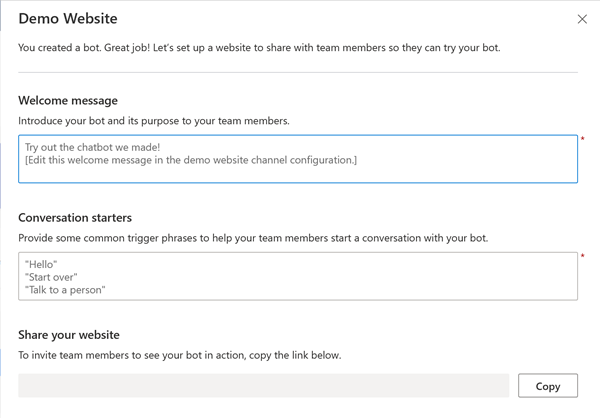
複製示範網站 URL,並與您的團隊共用。
將 Bot 新增至您的網站
當 Bot 準備好供客戶使用時,將其新增至網站中做為 IFrame 程式碼片段。 您的即時網站可以是外部網站或內部網站,例如 SharePoint 網站。 您也可以新增機器人至 Power Platform 系統管理中心。
在導覽功能表中,選取設定,然後選取管道。
選取自訂網站,然後執行下列任一項:
- 選取複製將內嵌程式碼複製到剪貼簿。
- 選取共用至電子郵件以在預設電子郵件應用程式中打開撰寫視窗,其中包含程式碼片段。
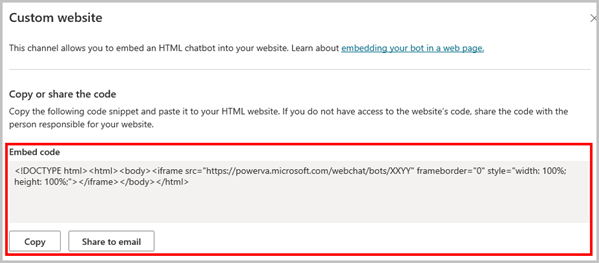
將程式碼片段提供給您的網頁程式開發人員,以將機器人新增至您的網站。
意見反應
即將登場:在 2024 年,我們將逐步淘汰 GitHub 問題作為內容的意見反應機制,並將它取代為新的意見反應系統。 如需詳細資訊,請參閱:https://aka.ms/ContentUserFeedback。
提交並檢視相關的意見反應